Przekierowanie search.anysearchmac.com (Mac)
Wirus MacZnany również jako: anysearchmac.com (porywacz przeglądarki)
Otrzymaj bezpłatne skanowanie i sprawdź, czy twój komputer jest zainfekowany.
USUŃ TO TERAZAby korzystać z w pełni funkcjonalnego produktu, musisz kupić licencję na Combo Cleaner. Dostępny jest 7-dniowy bezpłatny okres próbny. Combo Cleaner jest własnością i jest zarządzane przez RCS LT, spółkę macierzystą PCRisk.
Jak usunąć porywacza przeglądarki search.anysearchmac.com z Mac?
Czym jest search.anysearchmac.com?
Identyczna z search.safefinderchoose.com, search.macsafefinder.com, search.anysearchplus.com i wieloma innymi, search.anysearchmac.com to fałszywa wyszukiwarka internetowa, która fałszywie obiecuje, że zwiększy doświadczenie przeglądania sieci, generując lepsze wyniki. Te obietnice często powodują, że użytkownicy uważają, że search.anysearchmac.com jest legalna i użyteczna, jednak przestępcy promują tę stronę za pomocą porywających przeglądarki konfiguratorów pobierania/instalacji – formy niechcianego oprogramowania, które modyfikują ustawienia przeglądarki bez zgody użytkownika. Ponadto search.anysearchmac.com gromadzi różne dane, głównie dotyczące przyzwyczajeń codziennego przeglądania Internetu.
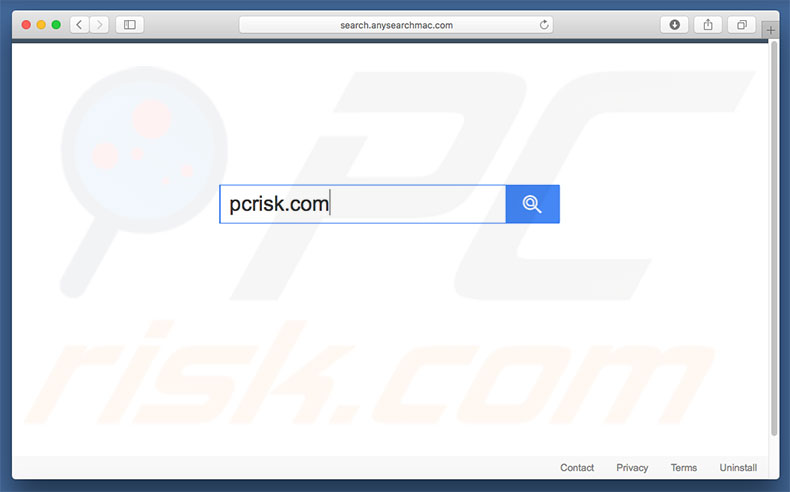
Złośliwe konfiguratory porywają Safari, Mozilla Firefox i Google Chrome, modyfikując ustawienia adresu URL nowej karty przeglądania, domyślnej wyszukiwarki i strony domowej, przypisując je do search.anysearchmac.com. Zmiany te mogą wydawać się mało znaczące, jednak użytkownicy nie mogą ich przywrócić. Badania pokazują, że te konfiguratory potajemnie instalują kilka "obiektów pomocniczych" – potencjalnie niechciane programy innych firm (PUP) i/lub wtyczki przeglądarek. Następnie zainstalowane obiekty pomocnicze ponownie przypisują opcje przeglądarki, gdy podejmowane są próby ich zmiany. Dlatego przywrócenie przeglądarek do ich poprzednich stanów staje się niemożliwe i użytkownicy muszą odwiedzić stronę search.anysearchmac.com po otwarciu nowej karty przeglądarki lub przeszukiwaniu przy użyciu paska adresu URL. Niechciane przekierowania znacznie zmniejszają przeglądanie. Innym minusem jest śledzenie danych. Pamiętaj, że search.anysearchmac.com i obiekty pomocnicze ciągle zapisują dane (np. adresy Protokołu Internetowego, naciśnięcia klawiszy, wprowadzone zapytania itp.), które mogą zawierać dane osobowe. Zebrane dane są głównie sprzedawane stronom trzecim (potencjalnie cyberprzestępcom). Dlatego też śledzenie informacji może powodować poważne problemy z prywatnością. Ponadto niektóre obiekty pomocnicze wykorzystują zasoby komputerowe, aby ukryć szyfrowanie i lub uruchamiać inne niechciane procesy w tle. W ten sposób obiekty pomocnicze zmniejszają ogólną wydajność komputera. Jeśli napotykasz przekierowania na stronę search.anysearchmac.com, zdecydowanie zalecamy usunięcie wszystkich podejrzanych aplikacji i rozszerzeń przeglądarki. Nigdy nie wracaj do tej strony.
| Nazwa | anysearchmac.com (porywacz przeglądarki) |
| Typ zagrożenia | Malware Mac, wirus Mac |
| Objawy | Twój komputer Mac stał się wolniejszy niż normalnie, widzisz niechciane reklamy pop-up, jesteś przekierowywany do podstępnych witryn. |
| Metody dystrybucji | Zwodnicze reklamy pop-up, instalatory bezpłatnego oprogramowania (sprzedaż wiązana), fałszywe instalatory flash player, pobrania plików torrent. |
| Zniszczenie | Śledzenie przeglądania Internetu (potencjalne problemy prywatności), wyświetlanie niechcianych reklam, przekierowania na podejrzane witryny, utrata prywatnych informacji. |
| Usuwanie |
Aby usunąć możliwe infekcje malware, przeskanuj komputer profesjonalnym oprogramowaniem antywirusowym. Nasi analitycy bezpieczeństwa zalecają korzystanie z Combo Cleaner. Pobierz Combo CleanerBezpłatny skaner sprawdza, czy twój komputer jest zainfekowany. Aby korzystać z w pełni funkcjonalnego produktu, musisz kupić licencję na Combo Cleaner. Dostępny jest 7-dniowy bezpłatny okres próbny. Combo Cleaner jest własnością i jest zarządzane przez RCS LT, spółkę macierzystą PCRisk. |
Internet jest pełen fałszywych wyszukiwarek, z których wszystkie mają wiele podobieństw. Oferują lepsze wyniki wyszukiwania, a w niektórych przypadkach dodatkowe "użyteczne funkcje" (np. skróty do popularnych stron, prognozę pogody itp.), jednak tylko nieliczne są przydatne dla zwykłych użytkowników. Strony te są przeznaczone wyłącznie do generowania przychodów dla programistów. Zamiast/oprócz dostarczania obiecanych funkcji, fałszywe wyszukiwarki powodują niechciane przekierowania i zbierają różne informacje. Niektóre generują także fałszywe wyniki i bombardują użytkowników kanałami z licznymi natrętnymi reklamami (np. kuponowymi, banerowymi itp.). Te wyniki i reklamy zazwyczaj prowadzą do złośliwych stron. Ponadto, reklamy często zawierają skrypty pobierające i instalujące złośliwe oprogramowanie. Z tych powodów korzystanie z pomocy fałszywej wyszukiwarki internetowej jest bardzo ryzykowne.
Jak zainstalowano na komputerze search.anysearchmac.com?
Jak wspomniano powyżej, search.anysearchmac.com jest promowana przy użyciu złośliwych narzędzi pobierania/instalacji. Ta zwodnicza metoda marketingu nazywa się "sprzedażą wiązaną". Programiści nie ujawniają poprawnie zmiany ustawień przeglądarki internetowej - ukrywają je w różnych sekcjach (zazwyczaj "Własnych"/"Zaawansowanych" ustawieniach procesów pobierania/instalowania). Wielu użytkowników nie jest ostrożnych podczas pobierania/instalowania – śpieszą się i pomijają ich kroki. Czyniąc to, nieumyślnie udzielają konfiguratorom pozwolenia na zmodyfikowanie różnych ustawień oraz narażają system na ryzyko różnych infekcji. Ponadto, narażają one systemy na ryzyko różnych infekcji.
Jak uniknąć zainstalowania potencjalnie niechcianych aplikacji?
Podobnie jak złośliwe reklamy, potencjalnie niechciane programy są dystrybuowane przy użyciu metody sprzedaży wiązanej. Dlatego należy uważać podczas przeglądania Internetu, a zwłaszcza podczas pobierania/instalowania oprogramowania. Pamiętaj, że cyberprzestępcy inwestują wiele zasobów w tworzenie złośliwych reklam. Dlatego zazwyczaj wydają się one być legalne, mogą jednak prowadzić do stron z ankietami, pornografii, randek dla dorosłych, gier hazardowych i innych podejrzanych stron (ujawniających ich wątpliwe cele). Jeśli napotykasz przekierowania na te witryny, unikaj klikania reklam, dopóki nie zostaną usunięte wszystkie podejrzane aplikacje i rozszerzenia przeglądarki. Ważne jest również staranne przeanalizować każdy etap procesów pobierania/instalowania i odrzucić wszystkie dodatkowe programy. Pamiętaj, że narzędzia do pobierania/instalowania stron trzecich mają na celu zarabianie przy użyciu metody sprzedaży wiązanej (promowania oprogramowania firm trzecich). Dlatego użycie tych narzędzi jest bardzo ryzykowne. Kluczem do bezpieczeństwa komputera jest ostrożność.
Strona promująca porywacza przeglądarki search.anysearchmac.com:
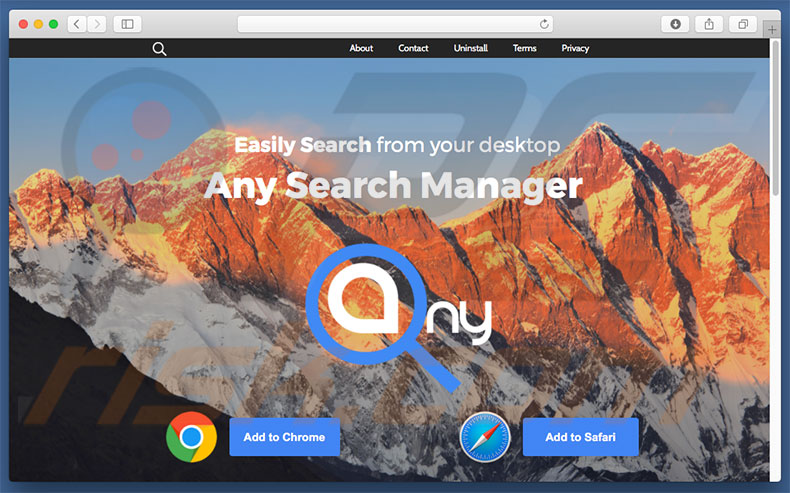
Natychmiastowe automatyczne usunięcie malware:
Ręczne usuwanie zagrożenia może być długim i skomplikowanym procesem, który wymaga zaawansowanych umiejętności obsługi komputera. Combo Cleaner to profesjonalne narzędzie do automatycznego usuwania malware, które jest zalecane do pozbycia się złośliwego oprogramowania. Pobierz je, klikając poniższy przycisk:
POBIERZ Combo CleanerPobierając jakiekolwiek oprogramowanie wyszczególnione na tej stronie zgadzasz się z naszą Polityką prywatności oraz Regulaminem. Aby korzystać z w pełni funkcjonalnego produktu, musisz kupić licencję na Combo Cleaner. Dostępny jest 7-dniowy bezpłatny okres próbny. Combo Cleaner jest własnością i jest zarządzane przez RCS LT, spółkę macierzystą PCRisk.
Szybkie menu:
- Czym jest search.anysearchmac.com?
- KROK 1. Usuwanie plików i folderów powiązanych z search.anysearchmac.com z OSX.
- KROK 2. Usuwanie przekierowania search.anysearchmac.com z Safari.
- KROK 3. Usuwanie porywacza przeglądarki search.anysearchmac.com z Google Chrome.
- KROK 4. Usuwanie strony domowej i domyślnej wyszukiwarki search.anysearchmac.com zMozilla Firefox.
Film pokazujący, jak usunąć adware i porywaczy przeglądarki z komputera Mac:
Usuwanie przekierowania search.anysearchmac.com:
Usuwanie potencjalnie niechcianych aplikacji z twojego folderu "Aplikacje":

Kliknij ikonę Finder. W oknie Finder wybierz "Aplikacje". W folderze aplikacji spójrz na "MPlayerX", "NicePlayer" lub inne podejrzane aplikacje i przenieś je do Kosza. Po usunięciu potencjalnie niechcianych aplikacji, które powodują reklamy internetowe, przeskanuj swój Mac pod kątem wszelkich pozostałych niepożądanych składników.
POBIERZ narzędzie do usuwania złośliwego oprogramowania
Combo Cleaner sprawdza, czy twój komputer został zainfekowany. Aby korzystać z w pełni funkcjonalnego produktu, musisz kupić licencję na Combo Cleaner. Dostępny jest 7-dniowy bezpłatny okres próbny. Combo Cleaner jest własnością i jest zarządzane przez RCS LT, spółkę macierzystą PCRisk.
Usuwanie plików i folderów powiązanych z anysearchmac.com (porywacz przeglądarki):

Kliknij ikonę Finder na pasku menu, wybierz Idź i kliknij Idź do Folderu...
 Poszukaj plików wygenerowanych przez adware w folderze /Library/LaunchAgents:
Poszukaj plików wygenerowanych przez adware w folderze /Library/LaunchAgents:

W pasku Przejdź do Folderu... wpisz: /Library/LaunchAgents
 W folderze "LaunchAgents" poszukaj wszelkich ostatnio dodanych i podejrzanych plików oraz przenieś je do Kosza. Przykłady plików wygenerowanych przez adware - "installmac.AppRemoval.plist", "myppes.download.plist", "mykotlerino.ltvbit.plist", "kuklorest.update.plist" itd. Adware powszechnie instaluje wiele plików z tym samym rozszerzeniem.
W folderze "LaunchAgents" poszukaj wszelkich ostatnio dodanych i podejrzanych plików oraz przenieś je do Kosza. Przykłady plików wygenerowanych przez adware - "installmac.AppRemoval.plist", "myppes.download.plist", "mykotlerino.ltvbit.plist", "kuklorest.update.plist" itd. Adware powszechnie instaluje wiele plików z tym samym rozszerzeniem.
 Poszukaj plików wygenerowanych przez adware w folderze /Library/Application Support:
Poszukaj plików wygenerowanych przez adware w folderze /Library/Application Support:

W pasku Przejdź do Folderu... i wpisz: /Library/Application Support
 W folderze "Application Support" sprawdź wszelkie ostatnio dodane i podejrzane foldery. Przykładowo "MplayerX" lub "NicePlayer" oraz przenieś te foldery do Kosza.
W folderze "Application Support" sprawdź wszelkie ostatnio dodane i podejrzane foldery. Przykładowo "MplayerX" lub "NicePlayer" oraz przenieś te foldery do Kosza.
 Poszukaj plików wygenerowanych przez adware w folderze ~/Library/LaunchAgents:
Poszukaj plików wygenerowanych przez adware w folderze ~/Library/LaunchAgents:

W pasku Przejdź do Folderu... i wpisz: ~/Library/LaunchAgents

W folderze "LaunchAgents" poszukaj wszelkich ostatnio dodanych i podejrzanych plików oraz przenieś je do Kosza. Przykłady plików wygenerowanych przez adware - "installmac.AppRemoval.plist", "myppes.download.plist", "mykotlerino.ltvbit.plist", "kuklorest.update.plist itp. Adware powszechnie instaluje szereg plików z tym samym rozszerzeniem.
 Poszukaj plików wygenerowanych przez adware w folderze /Library/LaunchDaemons:
Poszukaj plików wygenerowanych przez adware w folderze /Library/LaunchDaemons:
 W pasku Przejdź do Folderu... i wpisz: /Library/LaunchDaemons
W pasku Przejdź do Folderu... i wpisz: /Library/LaunchDaemons
 W folderze "LaunchDaemons" poszukaj wszelkich podejrzanych plików. Przykładowo: "com.aoudad.net-preferences.plist", "com.myppes.net-preferences.plist", "com.kuklorest.net-preferences.plist", "com.avickUpd.plist" itp. oraz przenieś je do Kosza.
W folderze "LaunchDaemons" poszukaj wszelkich podejrzanych plików. Przykładowo: "com.aoudad.net-preferences.plist", "com.myppes.net-preferences.plist", "com.kuklorest.net-preferences.plist", "com.avickUpd.plist" itp. oraz przenieś je do Kosza.
 Przeskanuj swój Mac za pomocą Combo Cleaner:
Przeskanuj swój Mac za pomocą Combo Cleaner:
Jeśli wykonałeś wszystkie kroki we właściwej kolejności, twój Mac powinien być wolny od infekcji. Aby mieć pewność, że twój system nie jest zainfekowany, uruchom skanowanie przy użyciu programu Combo Cleaner Antivirus. Pobierz GO TUTAJ. Po pobraniu pliku kliknij dwukrotnie instalator combocleaner.dmg, w otwartym oknie przeciągnij i upuść ikonę Combo Cleaner na górze ikony aplikacji. Teraz otwórz starter i kliknij ikonę Combo Cleaner. Poczekaj, aż Combo Cleaner zaktualizuje bazę definicji wirusów i kliknij przycisk "Start Combo Scan" (Uruchom skanowanie Combo).

Combo Cleaner skanuje twój komputer Mac w poszukiwaniu infekcji malware. Jeśli skanowanie antywirusowe wyświetla "nie znaleziono żadnych zagrożeń" - oznacza to, że możesz kontynuować korzystanie z przewodnika usuwania. W przeciwnym razie, przed kontynuowaniem zaleca się usunięcie wszystkich wykrytych infekcji.

Po usunięciu plików i folderów wygenerowanych przez adware, kontynuuj w celu usunięcia złośliwych rozszerzeń ze swoich przeglądarek internetowych.
Usuwanie strony domowej i domyślnej wyszukiwarki anysearchmac.com (porywacz przeglądarki) z przeglądarek internetowych:
 Usuwanie złośliwych rozszerzeń z Safari:
Usuwanie złośliwych rozszerzeń z Safari:
Usuwanie rozszerzeń powiązanych z anysearchmac.com (porywacz przeglądarki) z Safari:

Otwórz przeglądarkę Safari. Z paska menu wybierz "Safari" i kliknij "Preferencje...".

W oknie preferencji wybierz "Rozszerzenia" i poszukaj wszelkich ostatnio zainstalowanych oraz podejrzanych rozszerzeń. Po ich znalezieniu kliknij przycisk "Odinstaluj" obok każdego z nich. Pamiętaj, że możesz bezpiecznie odinstalować wszystkie rozszerzenia ze swojej przeglądarki Safari – żadne z nich nie jest istotne dla jej normalnego funkcjonowania.
Zmiana twojej strony domowej:

W oknie "Preferencje" wybierz zakładkę "Ogólne". Aby ustawić URL swojej preferowanej strony domowej (na przykład: www.google.com) wpisz go w polu Strony domowej. Możesz również kliknąć przycisk "Ustaw obecną stronę", jeśli chcesz ustawić obecnie odwiedzaną stronę jako swoją stronę domową.
Zmiana twojej domyślnej wyszukiwarki:

W oknie "Preferencje" wybierz zakładkę "Szukaj". Tutaj znajdziesz rozwijane menu nazwane "Wyszukiwarka:" po prostu wybierz swoją preferowaną wyszukiwarkę z rozwijanej listy.
- Jeśli w dalszym ciągu masz problemy z niechcianymi przekierowaniami przeglądarki oraz niechcianymi reklamami - Przywróć Safari.
 Usuwanie złośliwych wtyczek z Mozilla Firefox:
Usuwanie złośliwych wtyczek z Mozilla Firefox:
Usuwanie dodatków powiązanych z anysearchmac.com (porywacz przeglądarki) z Mozilla Firefox:

Otwórz przeglądarkę Mozilla Firefox. W prawym górnym rogu ekranu kliknij przycisk "Otwórz Menu" (trzy linie poziome). W otwartym menu wybierz "Dodatki".

Wybierz zakładkę "Rozszerzenia" i poszukaj ostatnio zainstalowanych oraz podejrzanych dodatków. Po znalezieniu kliknij przycisk "Usuń" obok każdego z nich. Zauważ, że możesz bezpiecznie odinstalować wszystkie rozszerzenia z przeglądarki Mozilla Firefox – żadne z nich nie ma znaczącego wpływu na jej normalne działanie.
Zmiana twojej strony domowej:

Aby zmienić swoją stronę domową kliknij przycisk "Otwórz Menu" (trzy linie poziome) i wybierz "Preferencje" z rozwijanego menu. Aby ustawić twoją stronę domową, wpisz URL preferowanej strony (przykładowo: www.google.com) w polu Strona domowa.
Zmiana domyślnej wyszukiwarki:

W pasku adresu URL wpisz "about:config" i kliknij przycisk "Będę ostrożny, obiecuję!".

W polu „Szukaj:" wpisz nazwę porywacza przeglądarki. Kliknij prawym przyciskiem znalezione preferencje oraz kliknij "Przywróć" z rozwijanego menu.
- Jeśli nadal doświadczasz problemów z przekierowaniami przeglądarki oraz niechcianymi reklamami - Przywróć Mozilla Firefox.
 Usuwanie złośliwych rozszerzeń z Google Chrome:
Usuwanie złośliwych rozszerzeń z Google Chrome:
Usuwanie dodatków powiązanych z anysearchmac.com (porywacz przeglądarki) z Google Chrome:

Otwórz Google Chrome i kliknij przycisk "Menu Chrome" (trzy linie poziome) zlokalizowany w prawym górnym rogu okna przeglądarki. Z rozwijanego menu wybierz "Więcej narzędzi" oraz wybierz "Rozszerzenia".

W oknie "Rozszerzenia" poszukaj wszelkich ostatnio zainstalowanych i podejrzanych dodatków. Po znalezieniu kliknij przycisk "Kosz" obok każdego z nich. Zauważ, że możesz bezpiecznie odinstalować wszystkie rozszerzenia z przeglądarki Google Chrome – żadne z nich nie ma znaczącego wpływu na jej normalne działanie.
Zmiana twojej strony domowej:

Kliknij przycisk "Menu Chrome" (trzy linie poziome) i wybierz "Ustawienia". W sekcji "Podczas uruchamiania" kliknij link "Ustaw strony" obok opcji "Otwórz konkretną stronę lub zestaw stron". Usuń URL porywacza przeglądarki (na przykład trovi.com) i wprowadź URL swojej preferowanej strony (na przykład, google.com).
Zmiana twojej domyślnej wyszukiwarki:

Kliknij przycisk "Menu Chrome" (trzy linie poziome) i wybierz "Ustawienia". W sekcji "Szukaj" kliknij przycisk "Zarządzaj wyszukiwarkami...". W otwartym oknie usuń niechcianą wyszukiwarkę klikając znajdujący się obok niej przycisk "X". Wybierz swoją preferowaną wyszukiwarkę z listy i kliknij znajdujący się obok niej przycisk "Ustaw jako domyślną".
- Jeśli nadal doświadczasz problemów z przekierowaniami przeglądarki oraz niechcianymi reklamami - Przywróć Google Chrome.
Udostępnij:

Tomas Meskauskas
Ekspert ds. bezpieczeństwa, profesjonalny analityk złośliwego oprogramowania
Jestem pasjonatem bezpieczeństwa komputerowego i technologii. Posiadam ponad 10-letnie doświadczenie w różnych firmach zajmujących się rozwiązywaniem problemów technicznych i bezpieczeństwem Internetu. Od 2010 roku pracuję jako autor i redaktor Pcrisk. Śledź mnie na Twitter i LinkedIn, aby być na bieżąco z najnowszymi zagrożeniami bezpieczeństwa online.
Portal bezpieczeństwa PCrisk jest prowadzony przez firmę RCS LT.
Połączone siły badaczy bezpieczeństwa pomagają edukować użytkowników komputerów na temat najnowszych zagrożeń bezpieczeństwa w Internecie. Więcej informacji o firmie RCS LT.
Nasze poradniki usuwania malware są bezpłatne. Jednak, jeśli chciałbyś nas wspomóc, prosimy o przesłanie nam dotacji.
Przekaż darowiznęPortal bezpieczeństwa PCrisk jest prowadzony przez firmę RCS LT.
Połączone siły badaczy bezpieczeństwa pomagają edukować użytkowników komputerów na temat najnowszych zagrożeń bezpieczeństwa w Internecie. Więcej informacji o firmie RCS LT.
Nasze poradniki usuwania malware są bezpłatne. Jednak, jeśli chciałbyś nas wspomóc, prosimy o przesłanie nam dotacji.
Przekaż darowiznę
▼ Pokaż dyskusję